Najlepsze aplikacje do klonowania aplikacji na iPhonea w celu uruchomienia wielu kont | Nie jest wymagany jailbreak

Dowiedz się, jak sklonować aplikacje na iPhone
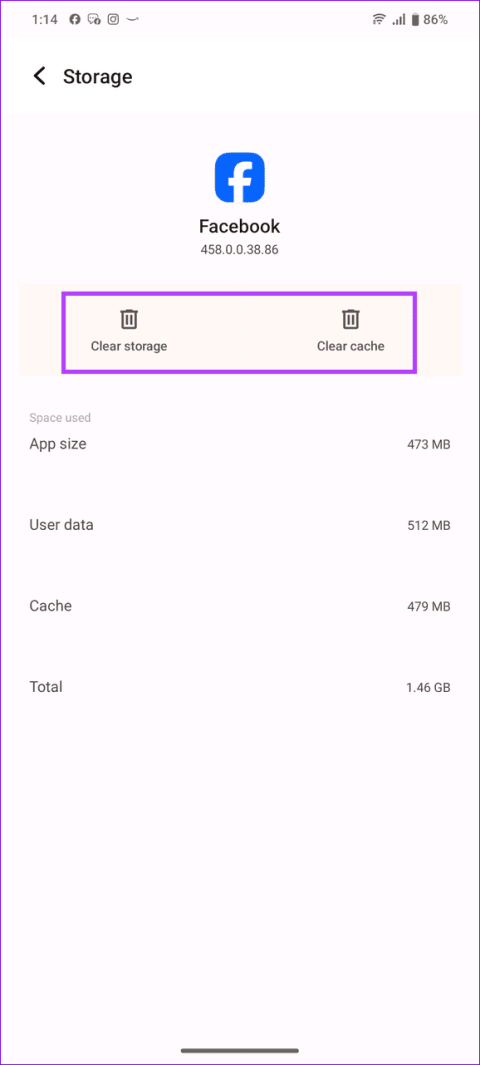
Szybkie poprawki
Wyczyszczenie pamięci podręcznej Facebooka i danych aplikacji rozwiązuje podstawowe problemy z aplikacją, takie jak przesyłanie historii z Facebooka na Androida.
Uwaga: iOS nie pozwala na ręczne czyszczenie danych aplikacji Facebook. Usuń aplikację i zainstaluj ją ponownie.
Krok 1: Naciśnij i przytrzymaj ikonę Facebooka i otwórz Informacje o aplikacji .
Krok 2: Stuknij Pamięć i pamięć podręczna i naciśnij Wyczyść pamięć podręczną . Dodatkowo dotknij opcji Wyczyść pamięć , aby usunąć wszystkie dane aplikacji i skonfigurować ją od nowa.
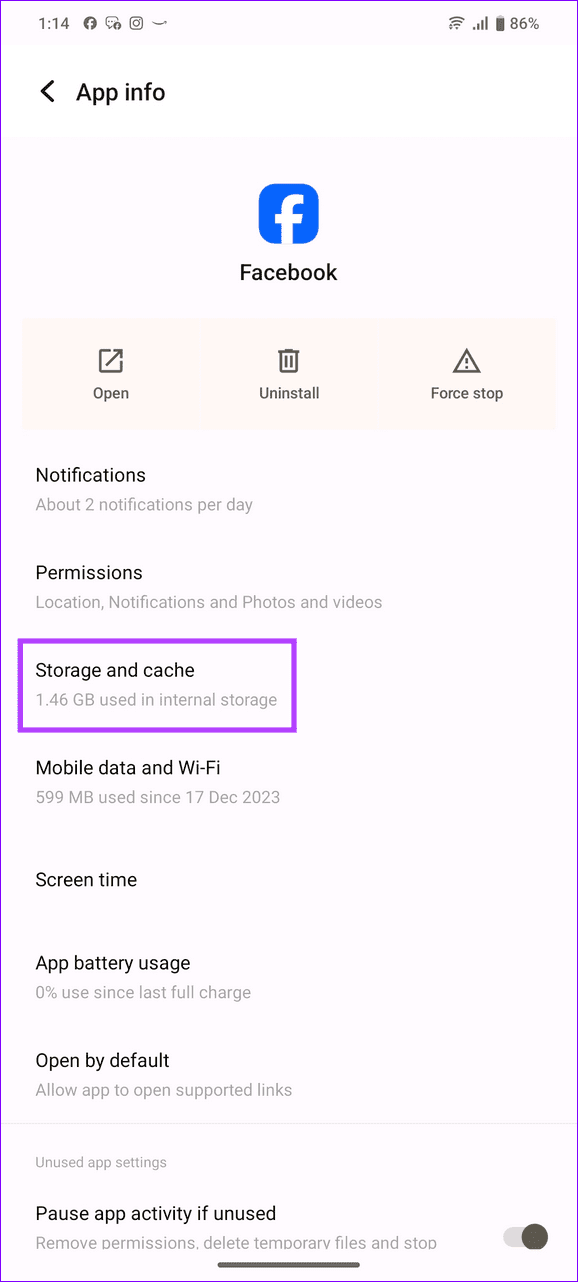
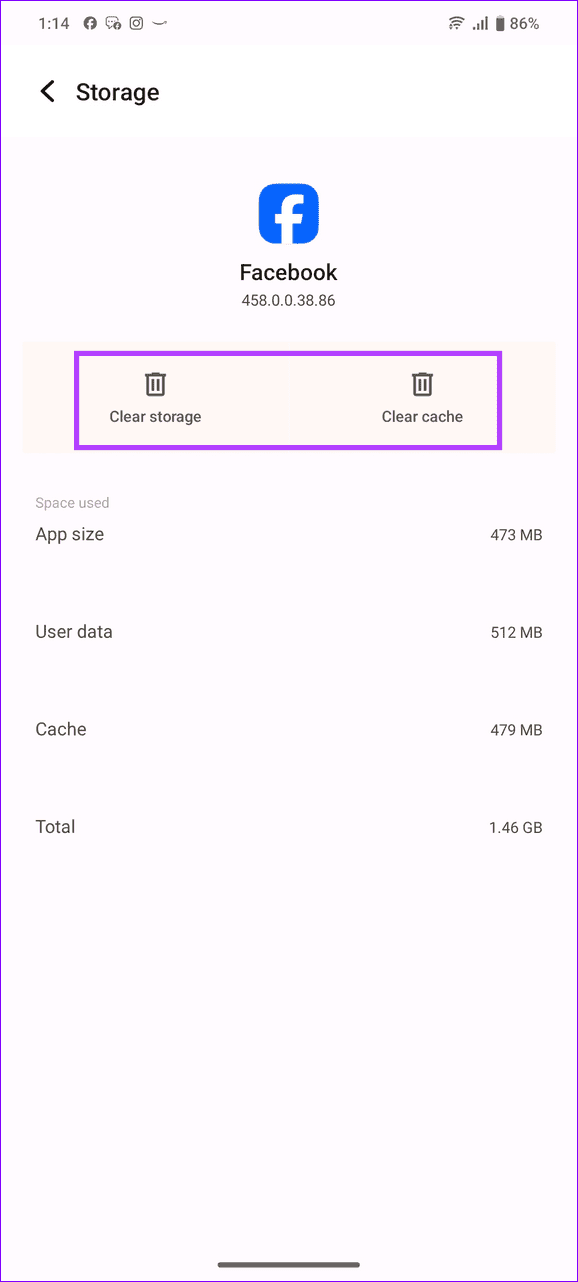
Przesyłanie nowej historii na Facebooku może zostać zablokowane z powodu błędu uwierzytelnienia konta. Wyloguj się ze swojego konta na Facebooku i zaloguj się przy użyciu zaktualizowanych danych.
Po wylogowaniu uruchom ponownie aplikację Facebook, aby zalogować się przy użyciu danych logowania do konta.
Aplikacja Facebook będzie miała trudności z przesłaniem nowych historii, jeśli Twoje aktywne połączenie VPN będzie wolne.
Otwórz dedykowaną aplikację VPN, dotknij Rozłącz i ponownie załaduj Facebooka, aby przesłać swoją historię. Alternatywnie przejdź na niezawodną usługę VPN zamiast korzystać z darmowej sieci VPN .
Nieprawidłowe ustawienia sieciowe są częstą przyczyną problemów z przesyłaniem historii na Facebooku. Przejdź do ustawień urządzenia, aby zresetować i przywrócić normalność.
Krok 1: Otwórz aplikację Ustawienia, dotknij Ogólne i wybierz Przenieś lub Zresetuj iPhone'a .
Krok 2: Naciśnij Resetuj i wybierz Resetuj ustawienia sieciowe . Po wyświetleniu monitu wprowadź hasło urządzenia.
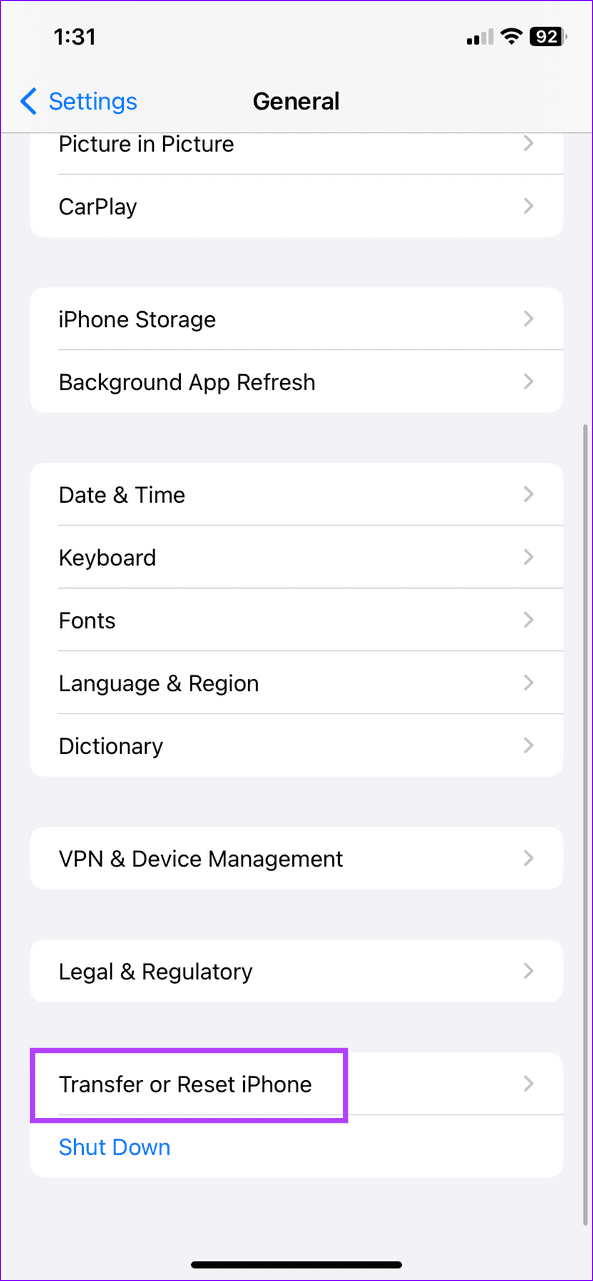
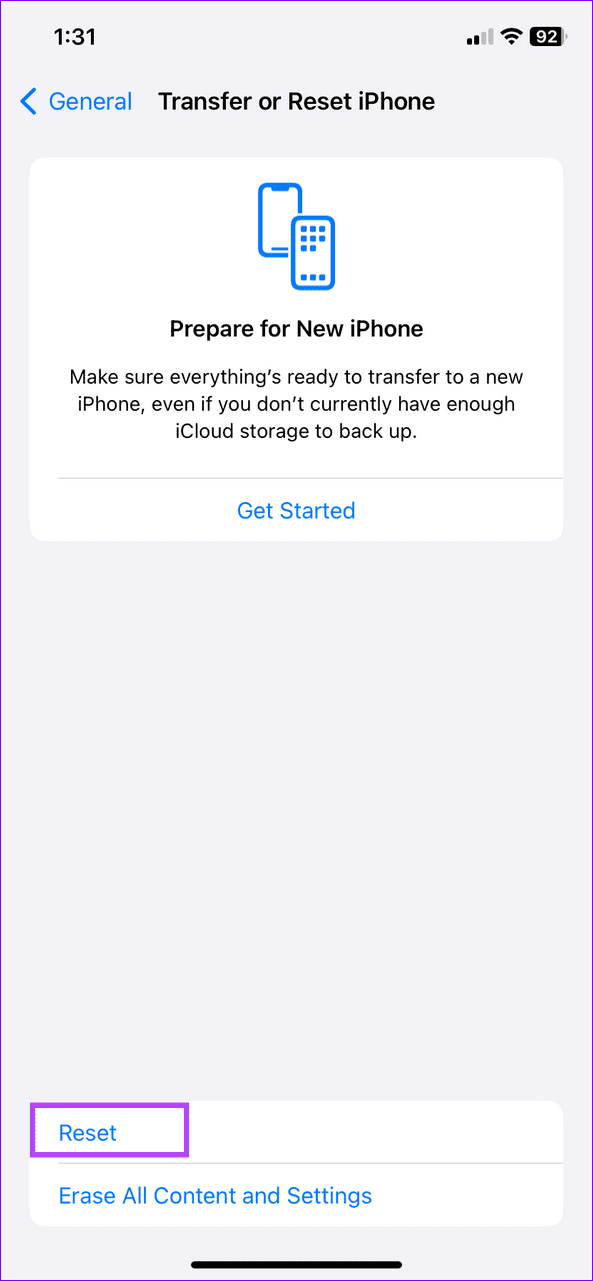
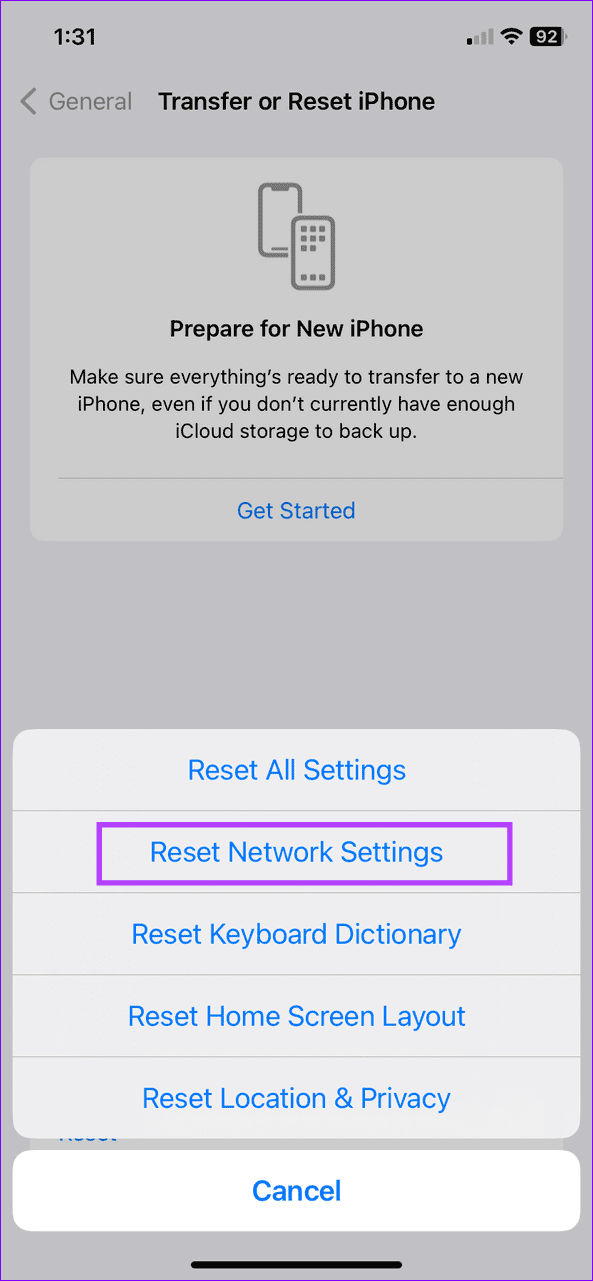
Krok 1: Uruchom aplikację Ustawienia, wyszukaj Resetuj i dotknij Resetuj Wi-Fi, sieć komórkową i Bluetooth . Na niektórych telefonach z Androidem jest ona oznaczona jako Resetuj ustawienia sieciowe .
Krok 2: Stuknij Resetuj , naciśnij Resetuj ustawienia i potwierdź swoje działanie, wpisując hasło urządzenia.
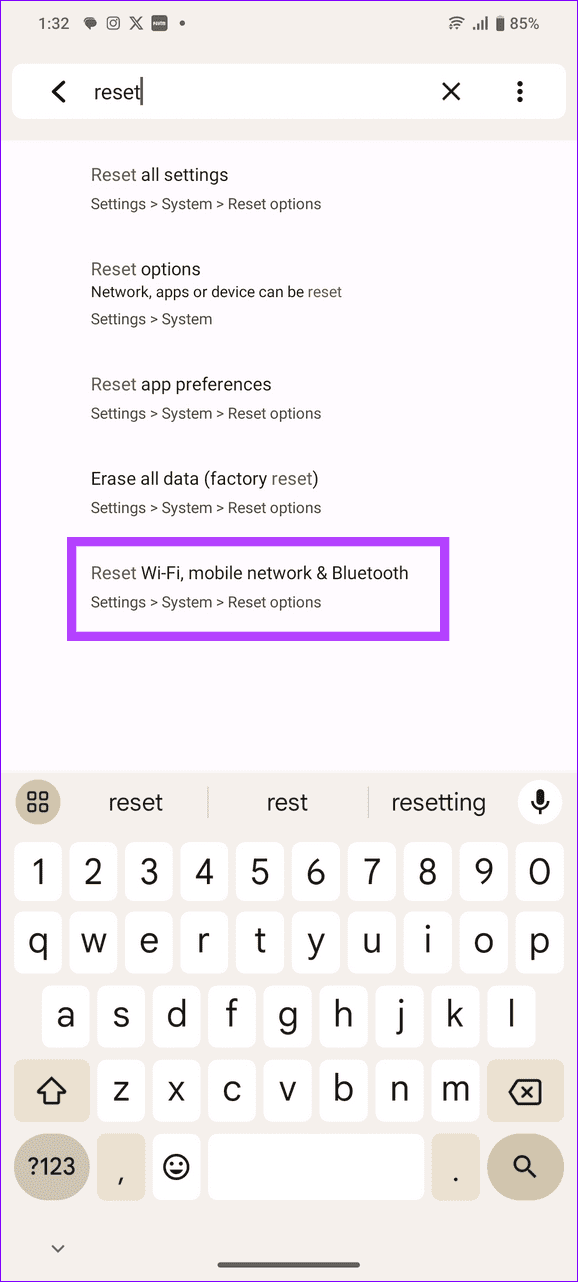
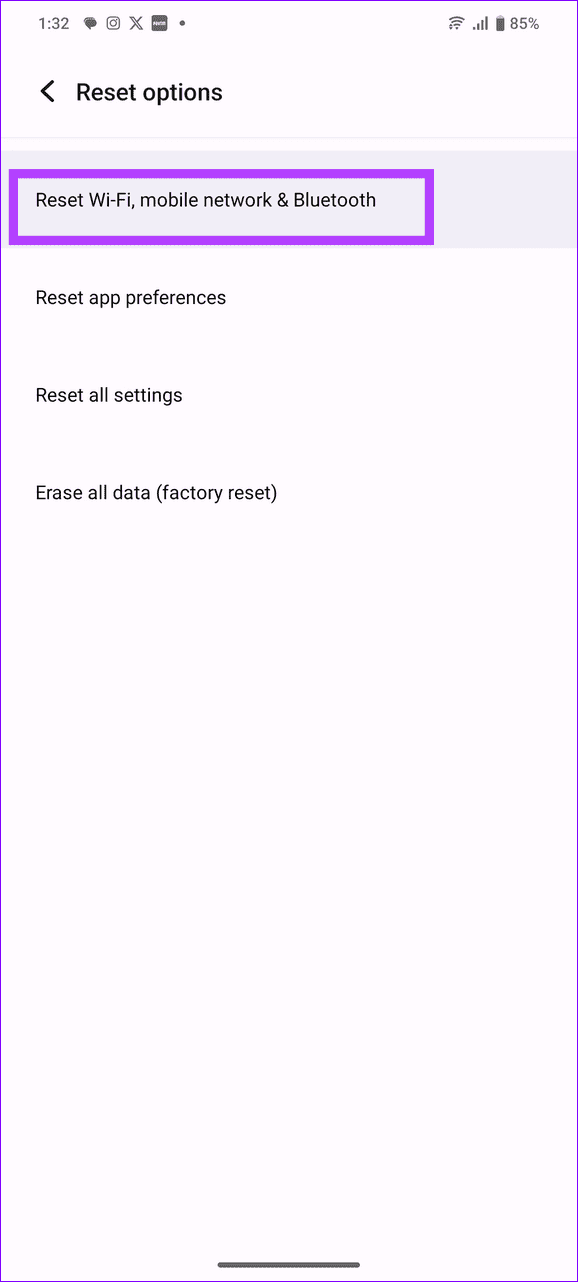
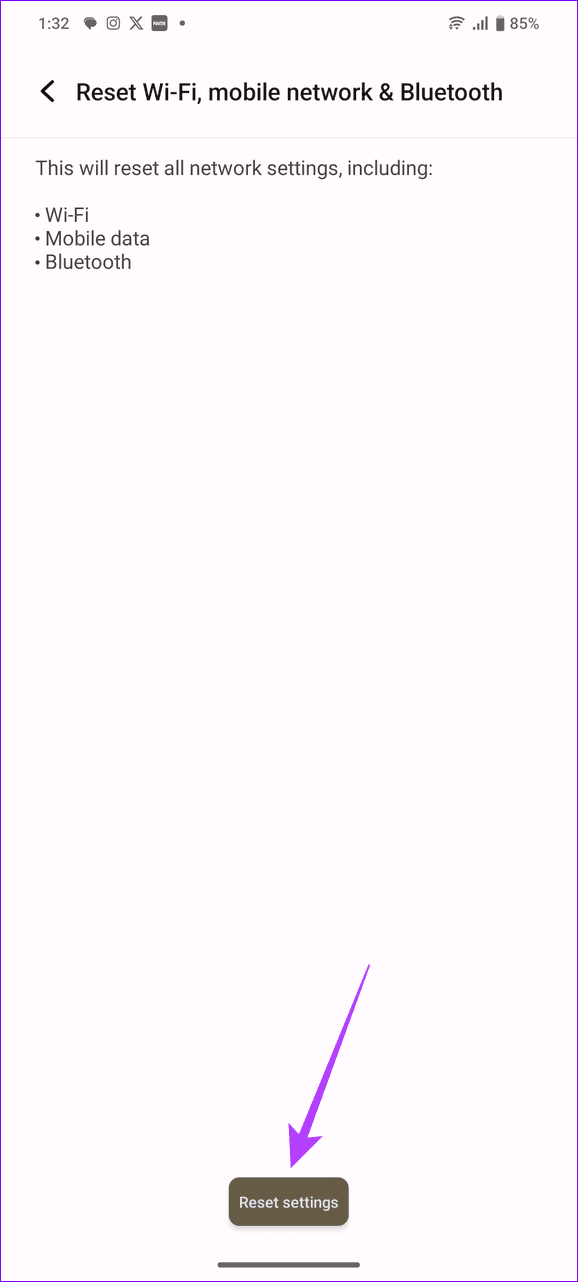
Dowiedz się, jak sklonować aplikacje na iPhone
Dowiedz się, jak skutecznie przetestować kamerę w Microsoft Teams. Odkryj metody, które zapewnią doskonałą jakość obrazu podczas spotkań online.
Jak naprawić niedziałający mikrofon Microsoft Teams? Sprawdź nasze sprawdzone metody, aby rozwiązać problem z mikrofonem w Microsoft Teams.
Jeśli masz dużo duplikatów zdjęć w Zdjęciach Google, sprawdź te cztery skuteczne metody ich usuwania i optymalizacji przestrzeni.
Chcesz zobaczyć wspólnych znajomych na Snapchacie? Oto, jak to zrobić skutecznie, aby zapewnić znaczące interakcje.
Aby zarchiwizować swoje e-maile w Gmailu, utwórz konkretną etykietę, a następnie użyj jej do utworzenia filtra, który zastosuje tę etykietę do zestawu e-maili.
Czy Netflix ciągle Cię wylogowuje? Sprawdź przyczyny oraz 7 skutecznych sposobów na naprawienie tego problemu na dowolnym urządzeniu.
Jak zmienić płeć na Facebooku? Poznaj wszystkie dostępne opcje i kroki, które należy wykonać, aby zaktualizować profil na Facebooku.
Dowiedz się, jak ustawić wiadomość o nieobecności w Microsoft Teams, aby informować innych o swojej niedostępności. Krok po kroku guide dostępny teraz!
Dowiedz się, jak wyłączyć Adblock w Chrome i innych przeglądarkach internetowych, aby móc korzystać z wartościowych ofert reklamowych.








